Outlook 2013 で送信トレイのメールを送信できなくなる
SOFTWARE REPORT
送信トレイのメールを開くと、送信時にそのメールが送られなくなる
Microsoft Outlook 2013 (x64) を使ってメールを書いていました。
メール送信はいったん送信トレイに数分ほど保存しておいて、適当なタイミングで送信されるようになっていたのですけど、あるとき気が付くと、何時間も前に作成したメールがまだ送信トレイに残っていました。
残っていたメールは、送信ボタンを押した後、内容が気になって再確認のために開いてまた「送信」ボタンを押したメールです。
そのメールは、送信日時が「なし」になっていて、何度「送信」ボタンを押し直してみても、実際の送信処理のときには無視されて、送信できなくなってしまっていました。
再び送信する方法を調べてみると、どうやらこれは iCloud Outlook アドインが原因らしく、それを無効化することで解消するということが判りました。
iCloud Outlook アドインを無効化するには、まず「ファイル」から「オプション」を選択します。
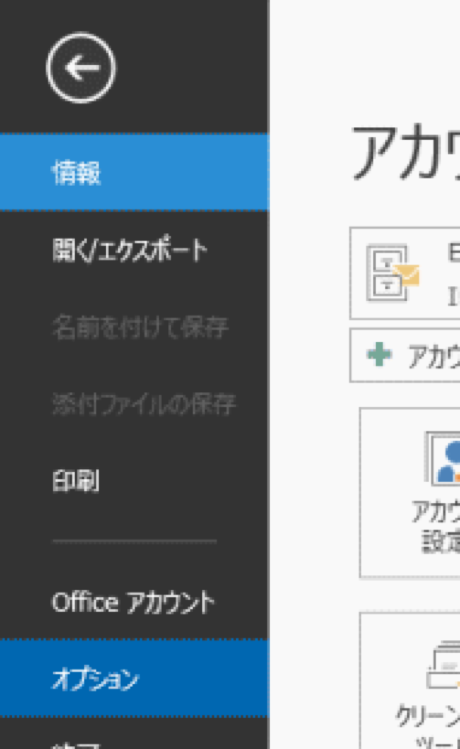
そして、Outlook のオプションダイアログの「アドイン」メニューを選択して、下の方にある "管理:" のところの「設定」ボタンをクリックします。
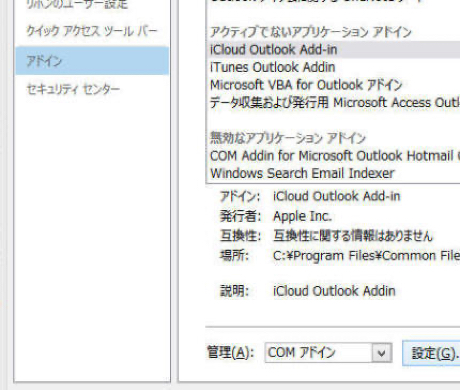
すると、有効にするアドインを選択するダイアログが表示されるので、この中から "iCloud Outlook Add-in" を見つけてチェックを外して設定完了です。
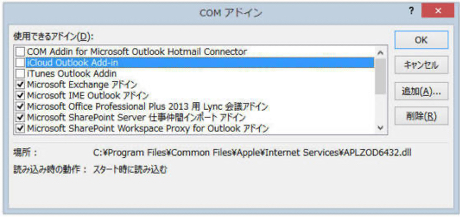
これで iCloud Outlook アドインが無効になりました。
アドインが無効になったら、送信トレイから送られていないメールを開いて、もう一度「送信」ボタンを押してあげると、今度はちゃんと "送信日時" に日付が設定されて、次の送信処理のときにはちゃんと送信されるようになりました。
ちなみにこのメールが送信できなくなる問題は、どうやら「送信トレイ」を開いた時点で発生するようです。
その後に送信トレイにあるメールを開くかどうかは関係ないようなので、iCloud Outlook アドインが有効になっている場合は、新規に作成したメールの「送信」ボタンを押したら、それが送信されるまでは「送信トレイ」を開かないように注意しましょう。
そしてもし「送信トレイ」を開いてしまったら、その時はおとなしく iCloud Outlook アドインを無効化して、すぐさま「送受信」メニューにある「すべて送信」を押してあげれば送信できます。
Outlook 2013 の再起動までは要らないので、それなりの手間で送信できるようになるのは救いでした。